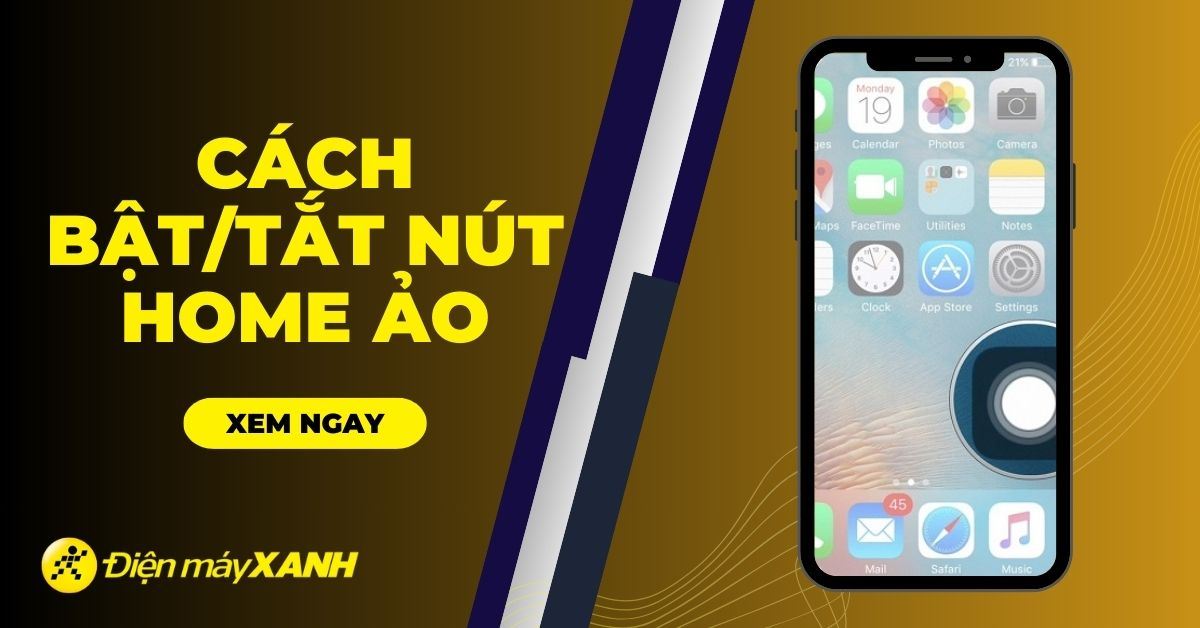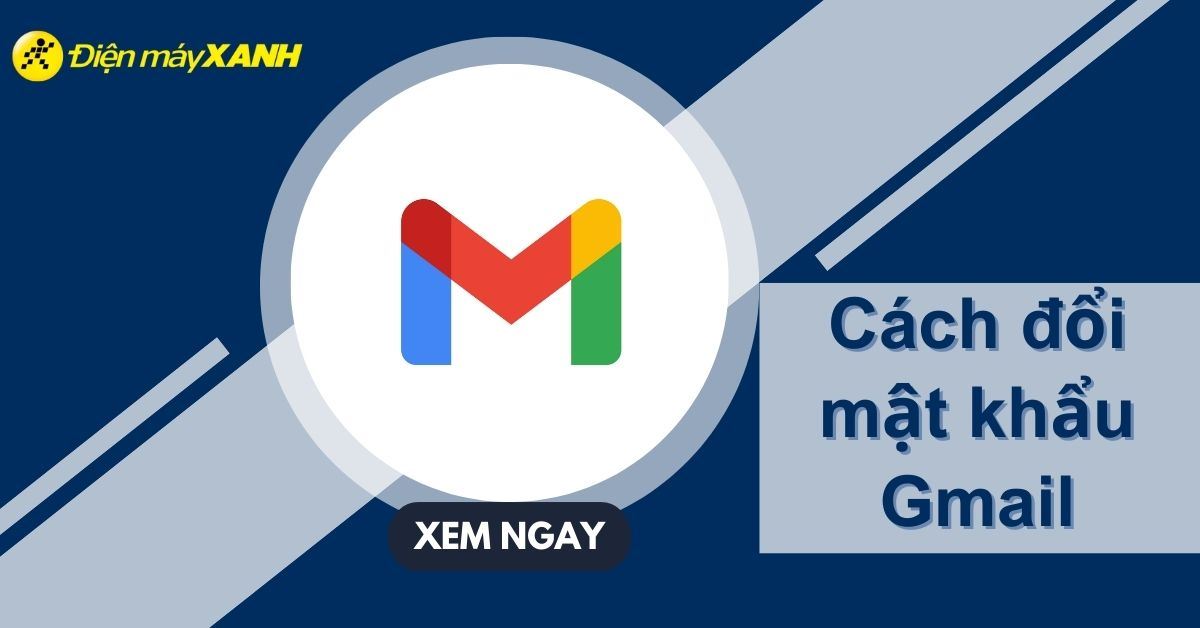Nếu bạn có việc cần điều khiển máy tính từ xa mà chỉ mang theo bên mình một thiết bị Android, bạn cũng đừng lo lắng. Chỉ cần kết nối internet qua Wifi hay 3G, bạn cũng có thể điều khiển laptop hay PC một cách tiện lợi thông qua ứng dụng Teamviewer.
Ứng dụng Teamviewer hẳn đã quá quen thuộc đối với nhiều người sử dụng máy tính. Với ứng dụng này, bạn có thể kết nối, điều khiển máy tính đồng thời có thể chia sẻ file, tài liệu hay hình ảnh một cách nhanh chóng và tiện lợi.
1. Điều khiển máy tính từ thiết bị di động Android
Việc trước hết để điều khiển một thiết bị là tạo một kết nối đến thiết bị đó, vậy nên để kết nối với máy tính thì bạn cần biết được ID và Password của máy tính đó.
Sau đó, bạn kích hoạt ứng dụng Teamviewer trên thiết bị Android và điền lần lượt ID, Password của máy tính để tạo một kết nối.
Việc điều khiển con trỏ chuột thông qua màn hình cảm ứng cũng khá đơn giản nên bạn sẽ không mất quá nhiều thời gian để làm quen. Ví dụ: chạm để click, chạm và giữ để click chuột phải, kéo để di chuyển chuột, chụm 2 ngón lại để thu nhỏ ...
Khi kết nối thành công thì máy tính sẽ xuất hiện thông báo kết nối từ thiết bị Android.
Những kết nối đã xong, bạn có thể thao tác như trên máy tính một cách dễ dàng. Hơn nữa, bạn cũng có thể làm việc trên giao diện Modern UI của Windows 8 và 8.1.
Thanh công cụ bên dưới cho phép bạn thực hiện một số thao tác cơ bản trên máy tính như: Tổ hợp phím Alt+Ctrl+Del, Start để vào giao diện Modern UI trên Windows 8 hoặc mở thanh Start trên các phiên bản Windows cũ, Charm để gọi thanh công cụ Charm trên Windows 8 và 8.1...
Bên cạnh đó, bạn cũng có thể thao tác hoàn toàn như đang sử dụng máy tính nhờ ứng dụng Teamviewer.
2. Chia sẻ file từ thiết bị di động Android qua máy tính
Ứng dụng Teamviewer ngoài việc hỗ trợ điều khiển máy tính từ xa còn cho phép bạn truyền tải và chia sẻ dữ liệu một cách nhanh chóng.
Để chia sẻ dữ liệu, trước tiên bạn cần chọn tab Files ở góc dưới giao diện ứng dụng rồi chọn file cần chia sẻ trên thiết bị di động Android của mình.
Sau đó, bạn cần đăng nhập ID và Password để kết nối máy tính rồi chọn đường dẫn để lưu file trên máy tính. Và bạn chỉ việc chọn Copy selected file here để chia sẻ file vào đường dẫn đã chọn.
Phía bên máy tính sẽ nhận được file mà bạn vừa chia sẻ.
Ngoài ra, bạn cũng có thể chia sẻ cùng lúc nhiều file. Tuy nhiên, tốc độ truyền tải file hay sự giật, lag trong quá trình điều khiển máy tính phụ thuộc rất nhiều vào điều kiện mạng internet của bạn. Do vậy, bạn cần đảm bảo đường truyền mạng ổn định cho máy tính và thiết bị Android để có thể điều khiển cũng như chia sẻ file một cách nhanh chóng và dễ dàng.
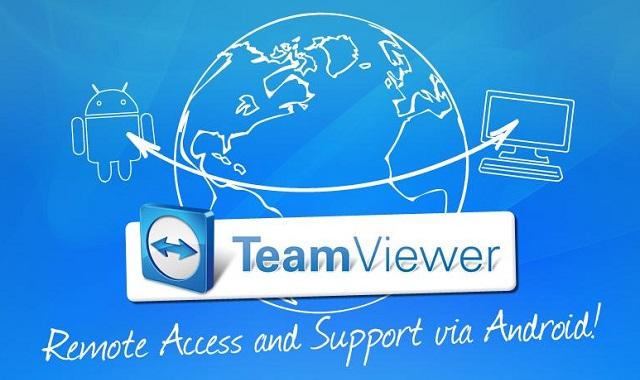
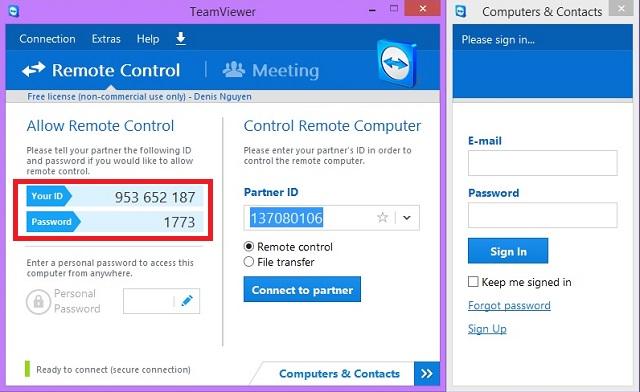
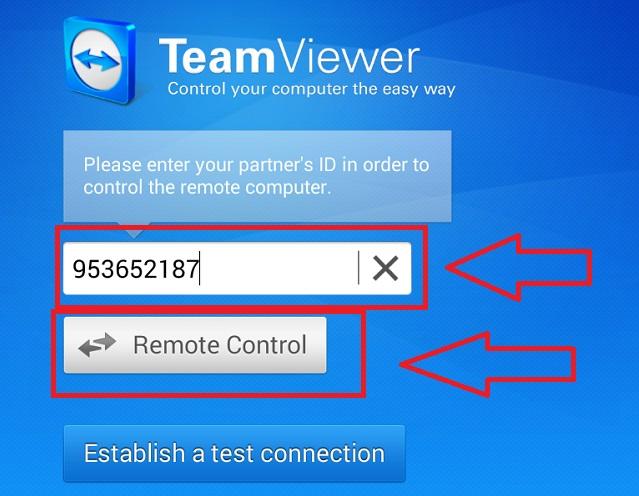
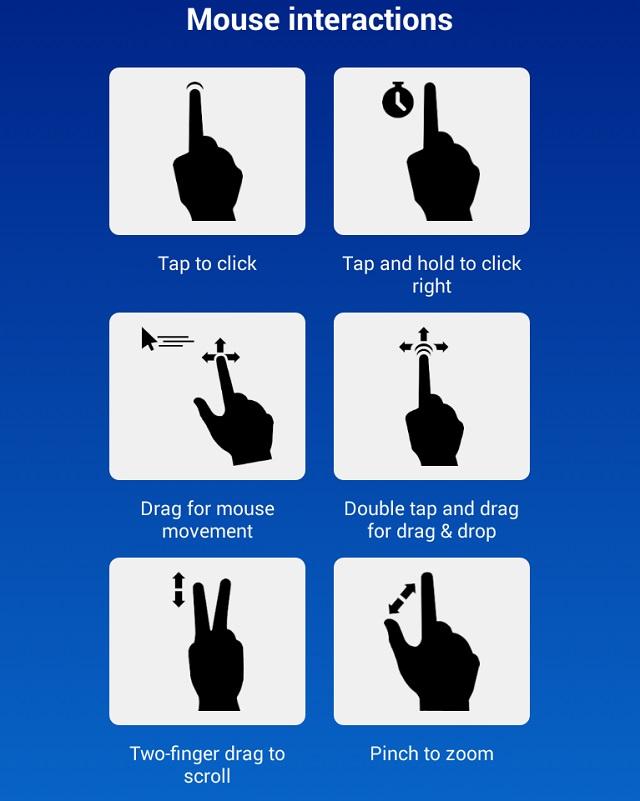
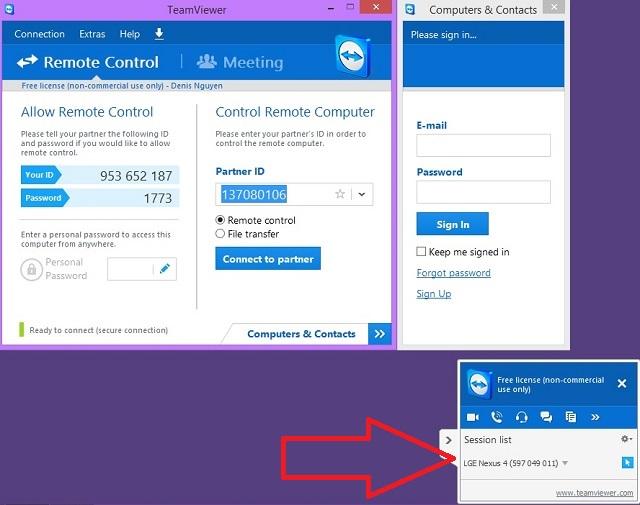
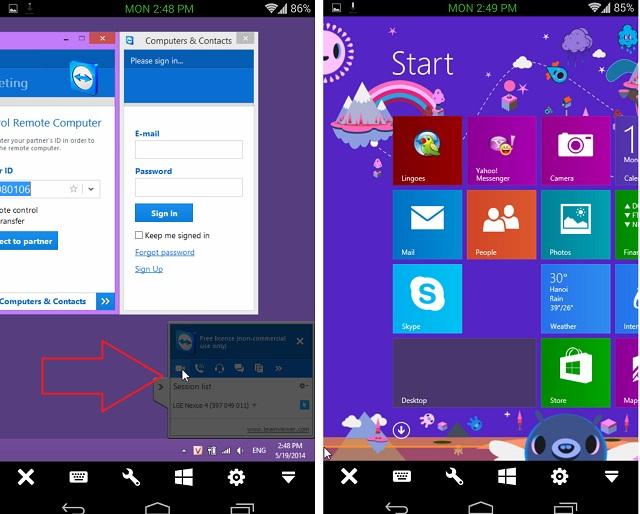
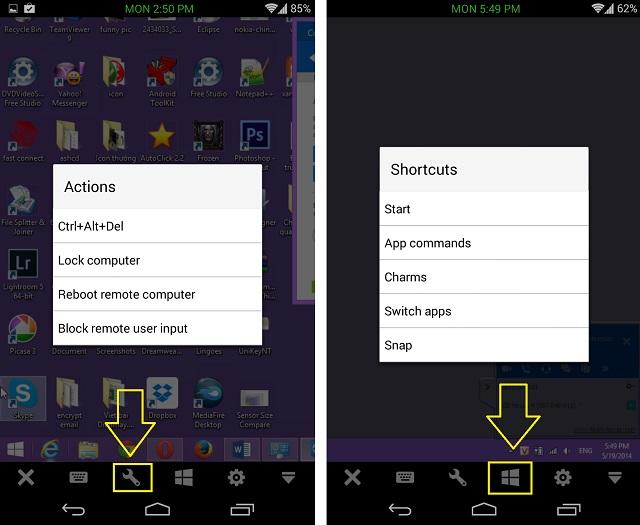
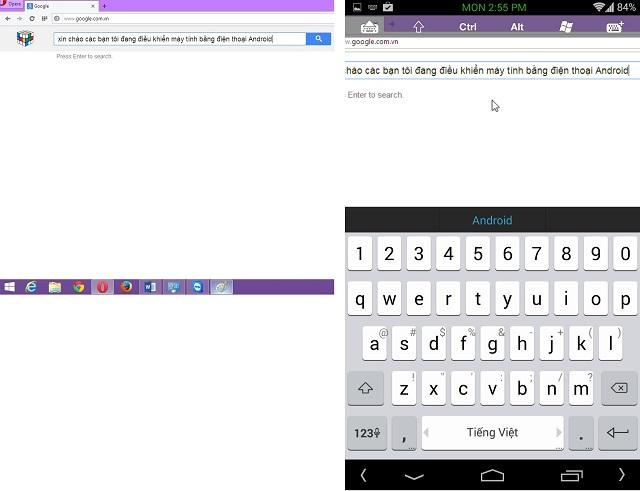
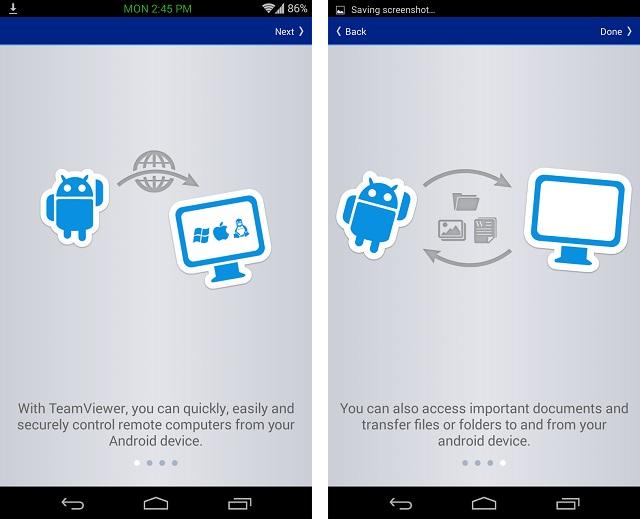
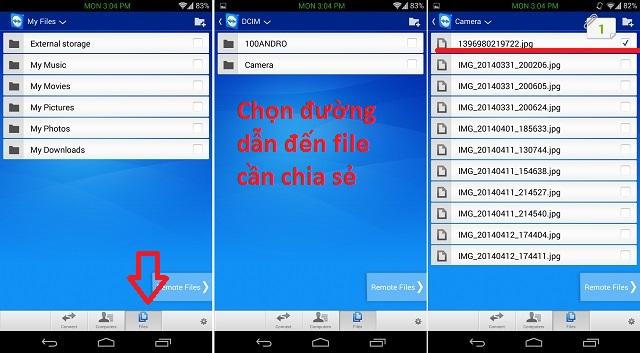
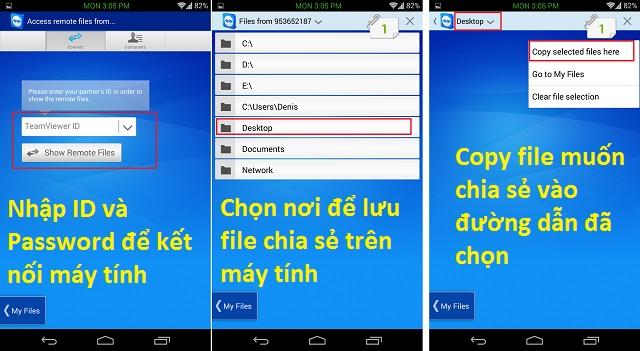
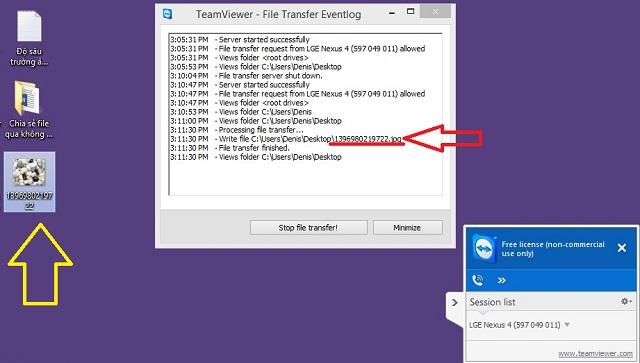
 Đóng
Đóng